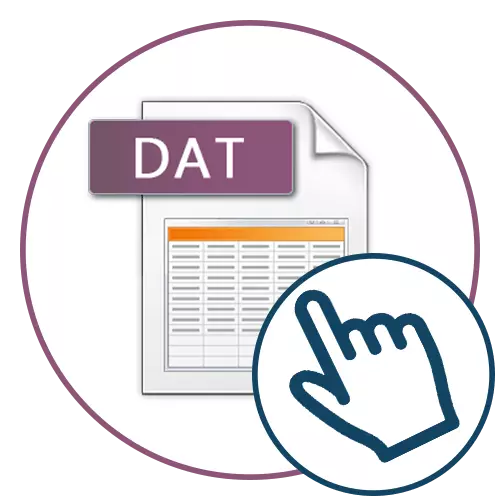
முறை 1: Notepad.
ஒரு கணினியில் ஒரு DAT கோப்பு பார்க்க எளிதான வழி ஒரு நிலையான notepad பயன்பாடு ஆகும். இருப்பினும், அவர் தனது சொந்த கழித்து வைத்திருக்கிறார், இது சில நேரங்களில் உள்ளடக்கம் அல்லாத தரமான குறியீட்டு டெவலப்பர்களின் பயன்பாட்டின் காரணமாக தவறாக காட்டப்படும். DAT உறுப்புகளின் உள்ளடக்கங்களைக் காண கூடுதல் மென்பொருளை நீங்கள் பதிவிறக்க விரும்பவில்லை என்றால், இந்த தீர்வுடன் நீங்கள் செய்ய முயற்சி செய்யலாம்:
- "தொடக்க" விரிவாக்க மற்றும் தேடல் பயன்பாடு "Notepad" மூலம் அதை கண்டுபிடிக்க. ஐகானில் LKM ஐ கிளிக் செய்வதன் மூலம் இயக்கவும்.
- அதில், "கோப்பு" கீழ்தோன்றும் மெனுவை விரிவாக்கவும், "திறந்த" குறிப்பிடவும். அதற்கு பதிலாக, நீங்கள் சூடான விசை Ctrl + O ஐ பயன்படுத்தலாம்.
- ஒரு தனி சாளரம் "திறப்பு" தோன்றும். அங்கு, "அனைத்து கோப்புகள்" தேடல் முறையைத் தேர்ந்தெடுக்கவும், இதன்மூலம் பட்டியலிடப்பட்டுள்ளது.
- கோப்பு இருப்பிட பாதையில் கிளிக் செய்து அதை திறக்க இரட்டை கிளிக்.
- இப்போது உள்ளடக்கங்களை மதிப்பாய்வு செய்யவும். அது தவறாக காட்டப்படும் என்றால், நீங்கள் பின்வரும் முறைகளில் ஒன்றைப் பயன்படுத்த வேண்டும்.
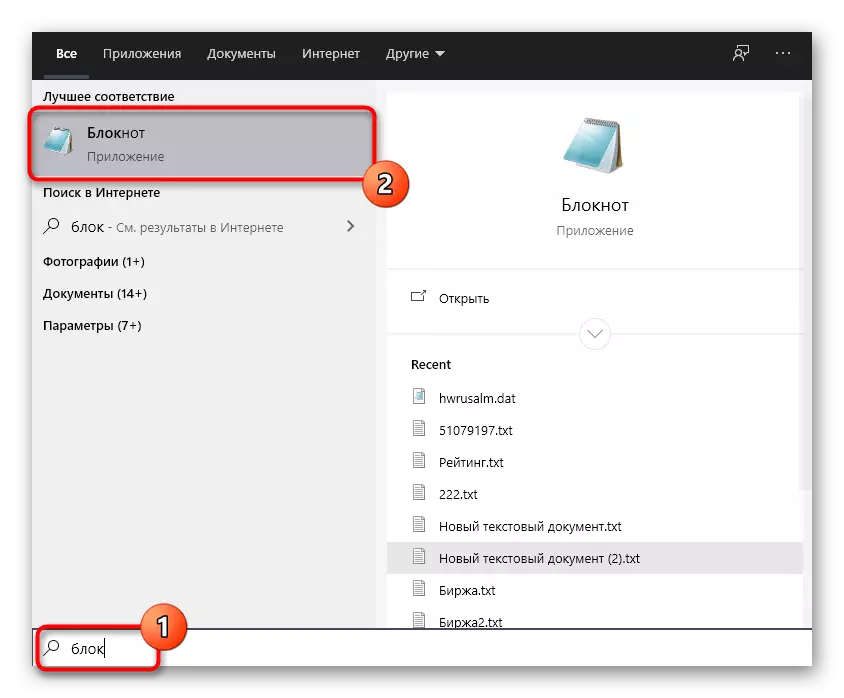
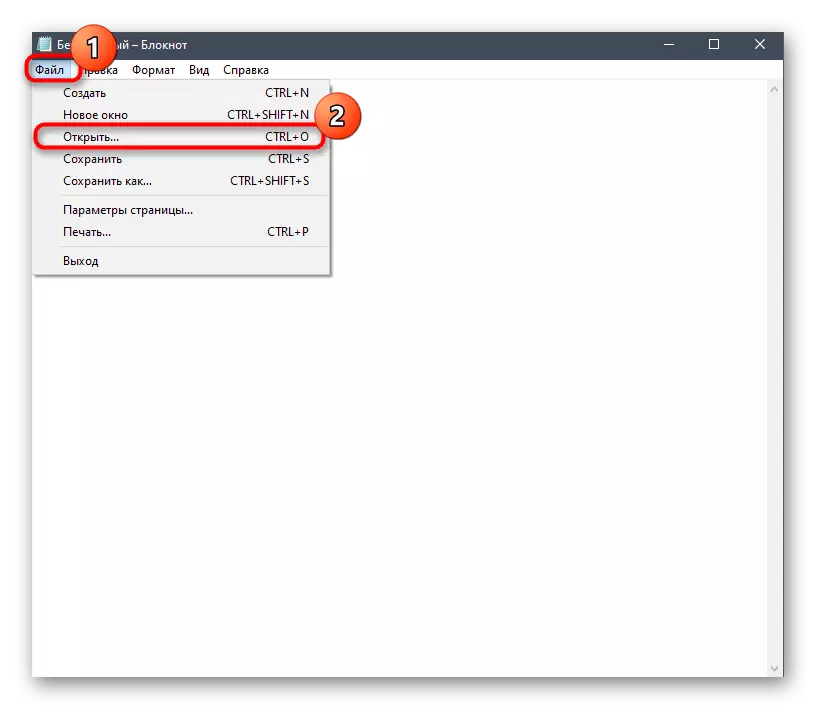
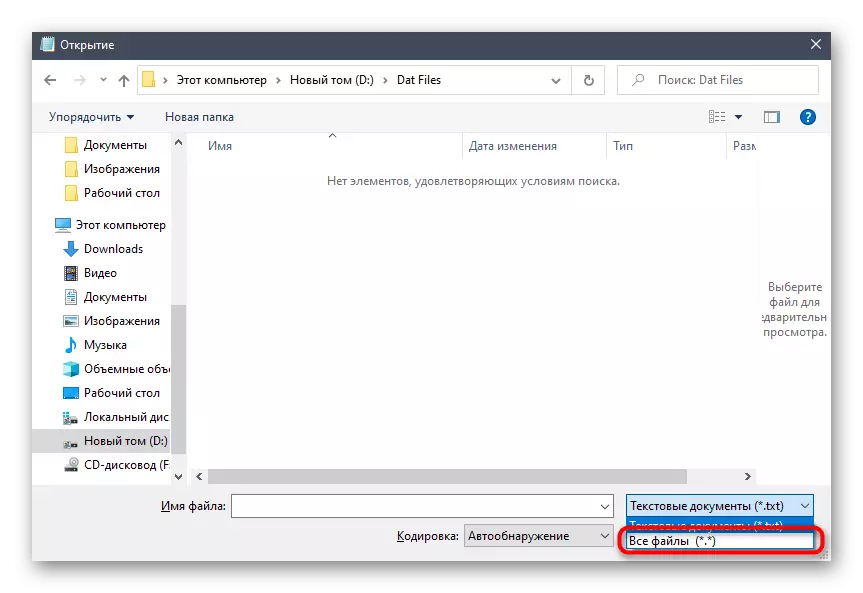
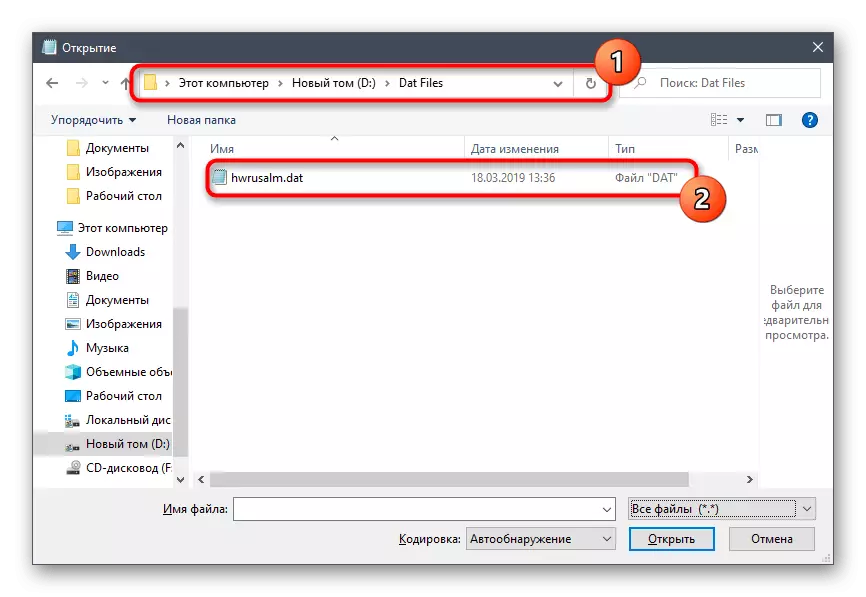
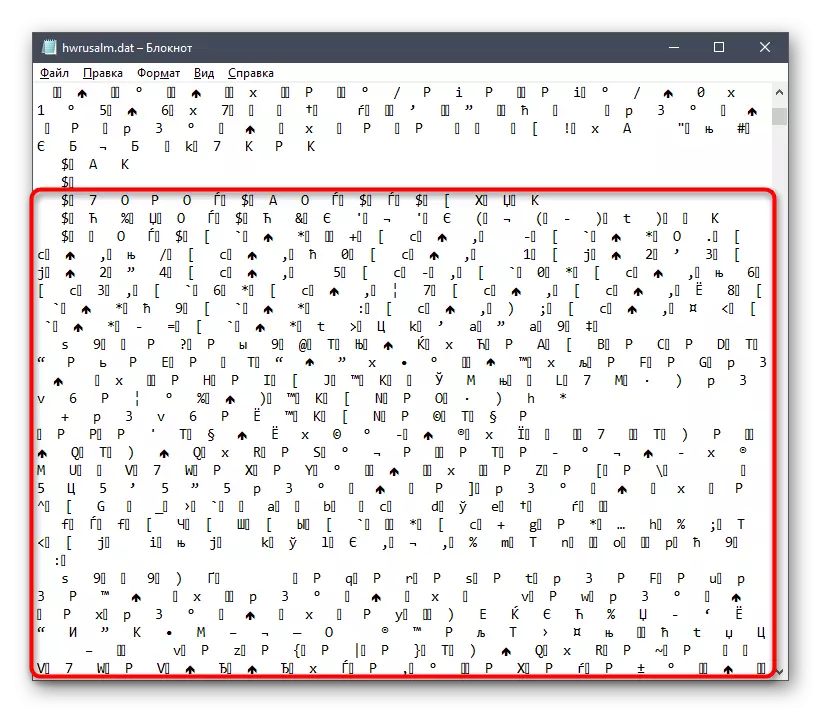
முறை 2: Notepad ++
Notepad ++ என்பது ஒரு பிரபலமான உரை எடிட்டர் ஆகும், இது நிரலாக்க போது குறியீட்டை எழுத பெரும்பாலும் பயன்படுத்தப்படுகிறது. இது தொடரியல் சிறப்பம்சமாக அளிக்கிறது, எனவே DAT கோப்பு எந்த நிரலாக்க மொழியிலிருந்தும் கூறுகள் இருந்தால், அவை சரியாக காட்டப்படும்.
- அதிகாரப்பூர்வ வலைத்தளத்திற்கு சென்று கணினிக்கு Notepad ++ நிரலை பதிவிறக்க மேலே பொத்தானை கிளிக் செய்யவும். நிறுவல் முடிந்ததும், மென்பொருளைத் தொடங்கு மற்றும் கோப்பு மெனுவில் "திறந்த" என்பதைத் தேர்ந்தெடுக்கவும் அல்லது Ctrl + O விசை கலவையை அழுத்தவும்.
- தொடக்க சாளரத்தில், "அனைத்து வகையான (* *)" உருப்படியை குறிப்பிடுவதற்கு கோப்பு வகைகளுடன் பட்டியலைக் கணக்கிடுங்கள்.
- பின்னர் கோப்பை சேமித்து வைக்கப்படும் அடைவுக்கு சென்று, அதைத் திறக்கவும்.
- பொருளடக்கம் பாருங்கள், தேவைப்பட்டால், உங்கள் இலக்குகளின் கீழ் அதைத் திருத்தவும்.
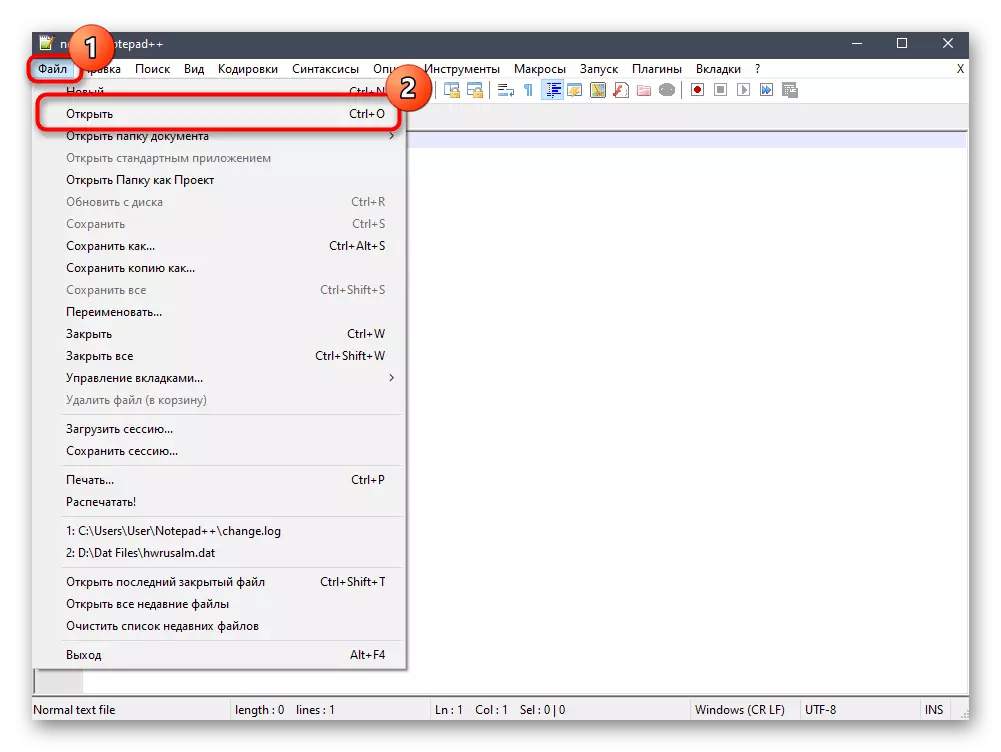
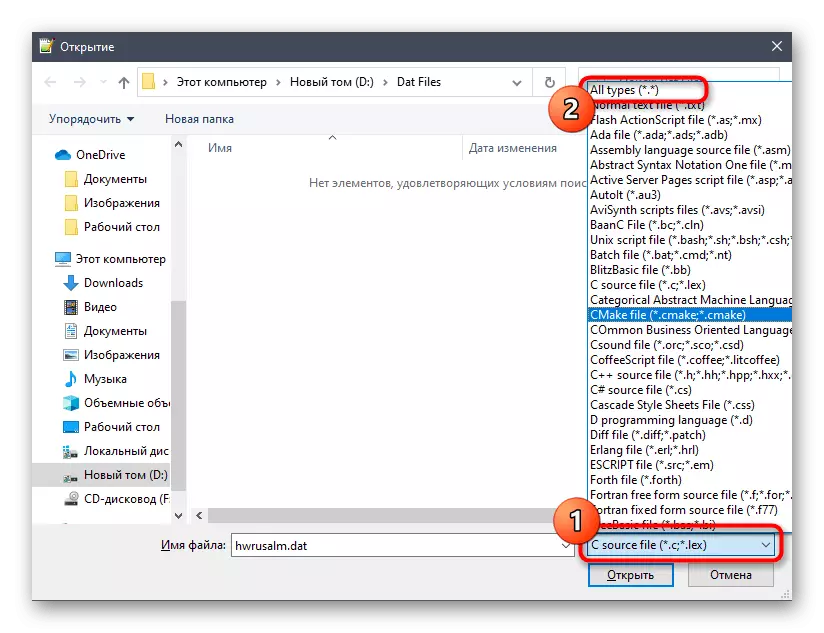
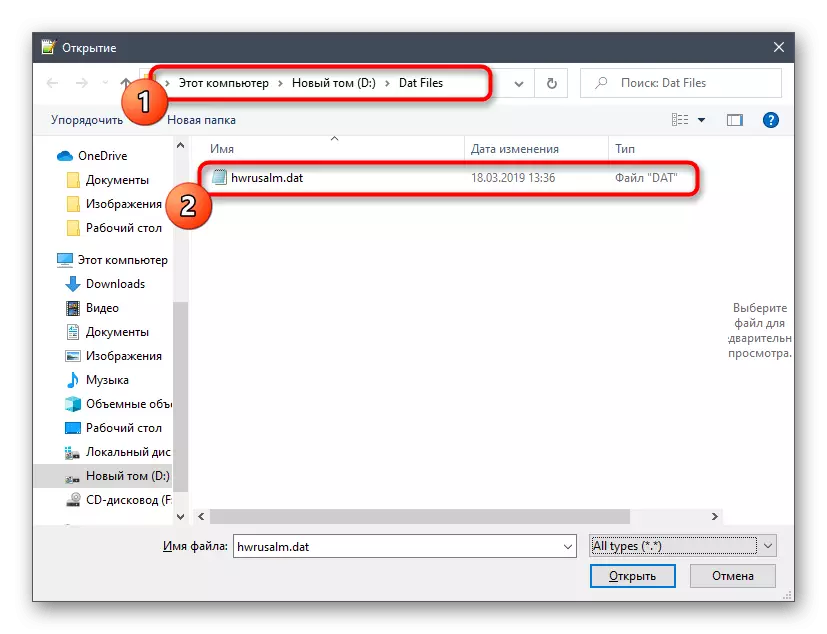
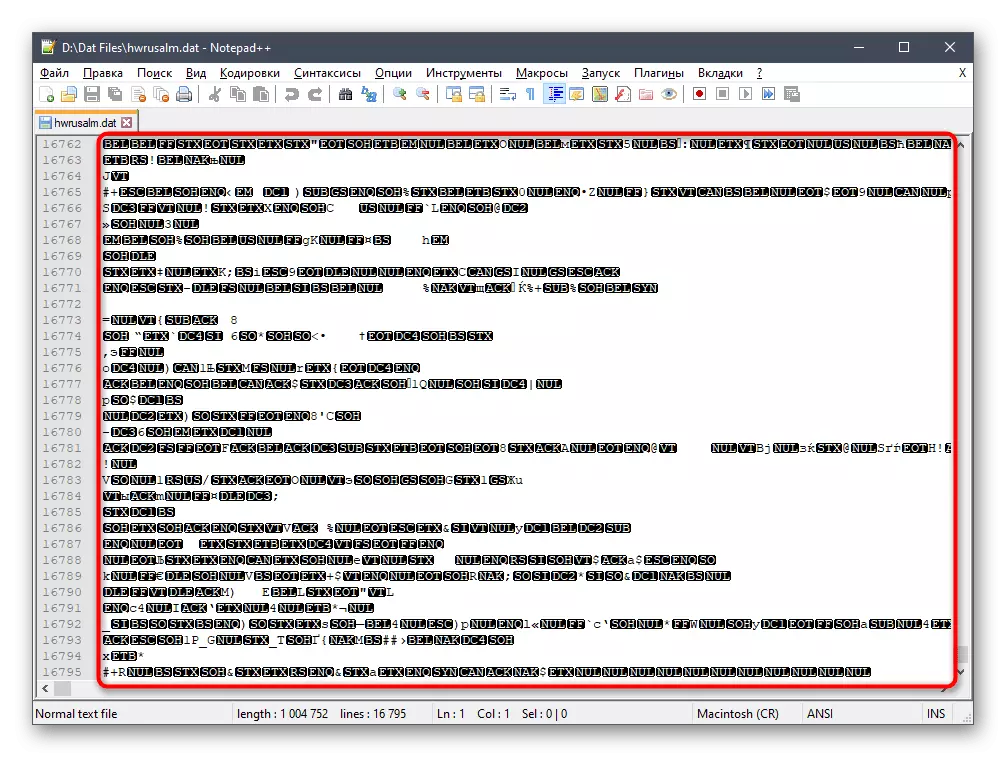
Notepad ++ உரை எடிட்டருடன் நீங்கள் மேலும் தொடர்புகொள்வதில் ஆர்வமாக இருந்தால், கீழே உள்ள இணைப்பைக் கிளிக் செய்வதன் மூலம் எங்கள் வலைத்தளத்தில் கற்றல் பொருள் படிக்க உங்களுக்கு ஆலோசனை கூறுகிறோம். இந்த மென்பொருளின் அனைத்து அம்சங்களையும் பற்றி நீங்கள் அறிந்து கொள்வீர்கள்.
மேலும் வாசிக்க: Notepad ++ உரை எடிட்டர் பயன்படுத்தி
முறை 3: கம்பீரமான உரை
Sublime உரை நிரல் செயல்பாடு வெவ்வேறு நிரலாக்க மொழிகளில் குறியீடு திருத்த மற்றும் உருவாக்க பிரத்தியேகமாக இயக்கப்படுகிறது. அதன்படி, இந்த தீர்வின் மூலம், நீங்கள் குறிப்பிட்ட ஆசிரியர்களிடம் உருவாக்கப்பட்ட அனைத்து கோப்புகளையும் திறக்க முடியும்.
- ஒரு கணினியில் ஒரு கணினியில் கம்ப்யூட்டர் உரையை பதிவிறக்கி நிறுவுதல் மற்றும் நிறுவிய பின், "கோப்பு" என்பதைத் தேர்ந்தெடுத்து "திறந்த கோப்பை தேர்ந்தெடுக்கவும்" என்பதைத் தேர்ந்தெடுக்கவும்.
- "எக்ஸ்ப்ளோரர்" மூலம், கருத்தில் கீழ் வடிவமைப்பின் தேவையான கோப்பை கண்டுபிடித்து, வலதுசாரிகளின் கீழ்தோன்றும் மெனுவில் மதிப்பு "எல்லா வகைகளிலும் (* *)" என்று உறுதியாக நம்பிய பிறகு.
- Sublime உரை ஒவ்வொரு வரி ஒரு தனி இலக்கத்துடன் குறிக்கப்பட்டுள்ளது, மேலும் வரைபடம் வலதுபுறம் உள்ளது, இது ஆவணத்தின் உள்ளடக்கங்களில் நீங்கள் மிகவும் துல்லியமாக பார்க்க அனுமதிக்கிறது. இது கோப்பில் விரைவாக செல்லவும் மற்றும் தேவையான தகவலைக் கண்டறிய உதவும்.
- கூடுதலாக, தேடல் அம்சத்தை ("கண்டுபிடி") பயன்படுத்தி ஒரு சிறப்பாக நியமிக்கப்பட்ட மெனு அல்லது Ctrl + F ஹாட் விசையை அழுத்துவதன் மூலம் அழைக்கப்படும் தேடல் அம்சத்தை ("கண்டுபிடி") பயன்படுத்தி தடுக்கிறது. அங்கு நீங்கள் ஒரு முக்கிய வினவலை உள்ளிடலாம் மற்றும் கோப்பில் ஒரு துண்டு கண்டுபிடிக்க முடியும்.
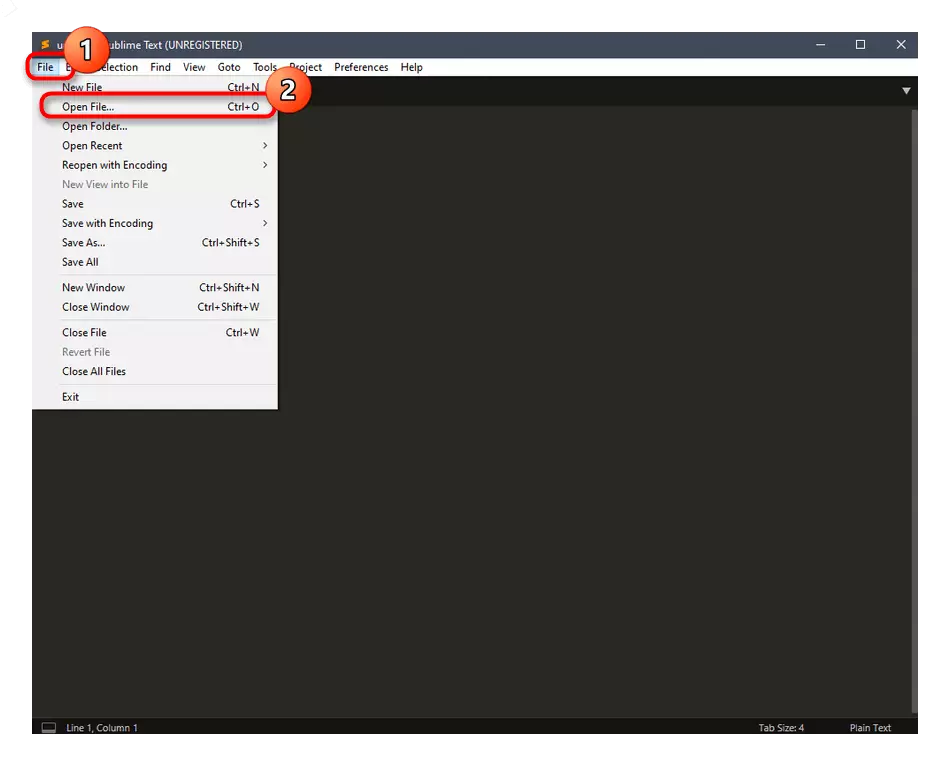
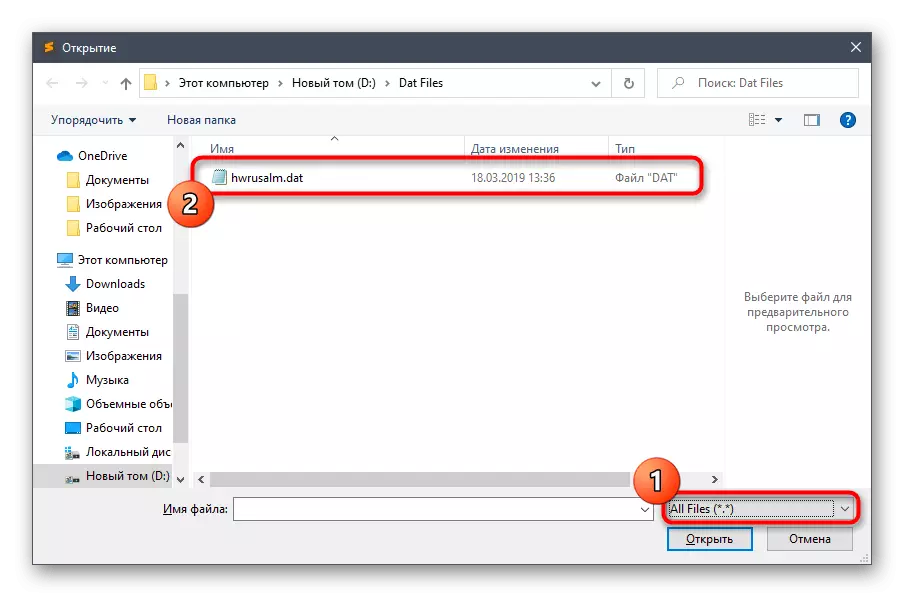
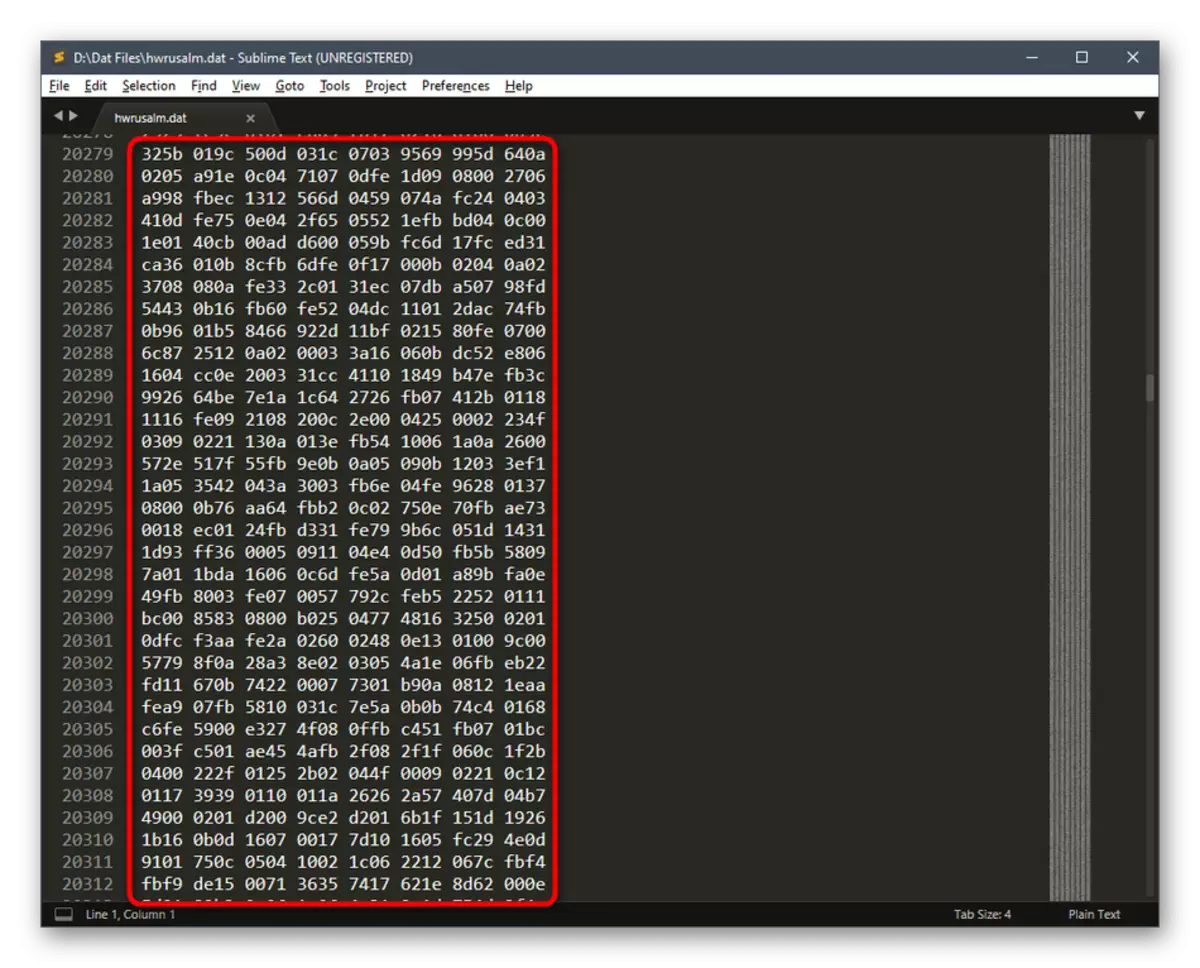
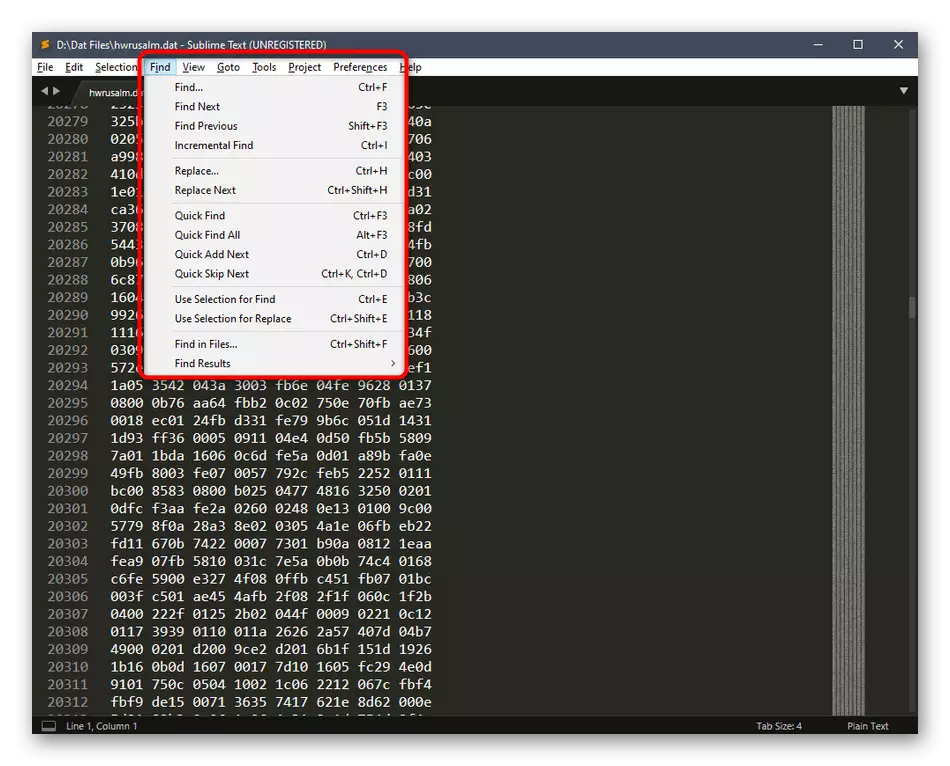
இறுதியாக, எந்த வகையிலும் உரை ஆசிரியர்கள் எப்போதுமே டேட்டின் உள்ளடக்கத்தை சரியாக காட்ட அனுமதிக்கவில்லை என்பதை நாங்கள் கவனிக்கிறோம். உதாரணமாக, இது ஒரு விளையாட்டு வடிவமைப்பாளராகவோ அல்லது நிரலாக்கத்துடன் தொடர்புடைய ஒரு குறுகிய மென்பொருளாகவோ இருக்கலாம். டெவலப்பர் தன்னை தெளிவுபடுத்தப்படாமல் தவிர வேறு எந்த விருப்பமும் இல்லை, இந்த பொருளின் தோற்றம், பின்னர் மென்பொருளை பதிவேற்றவும் உள்ளடக்கத்தை பார்க்கவும்.
